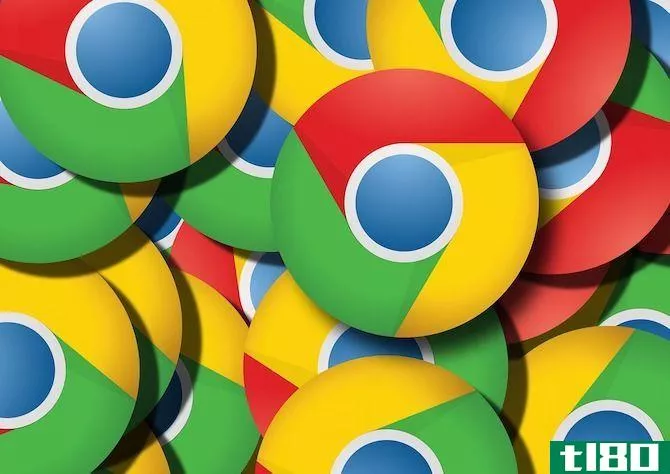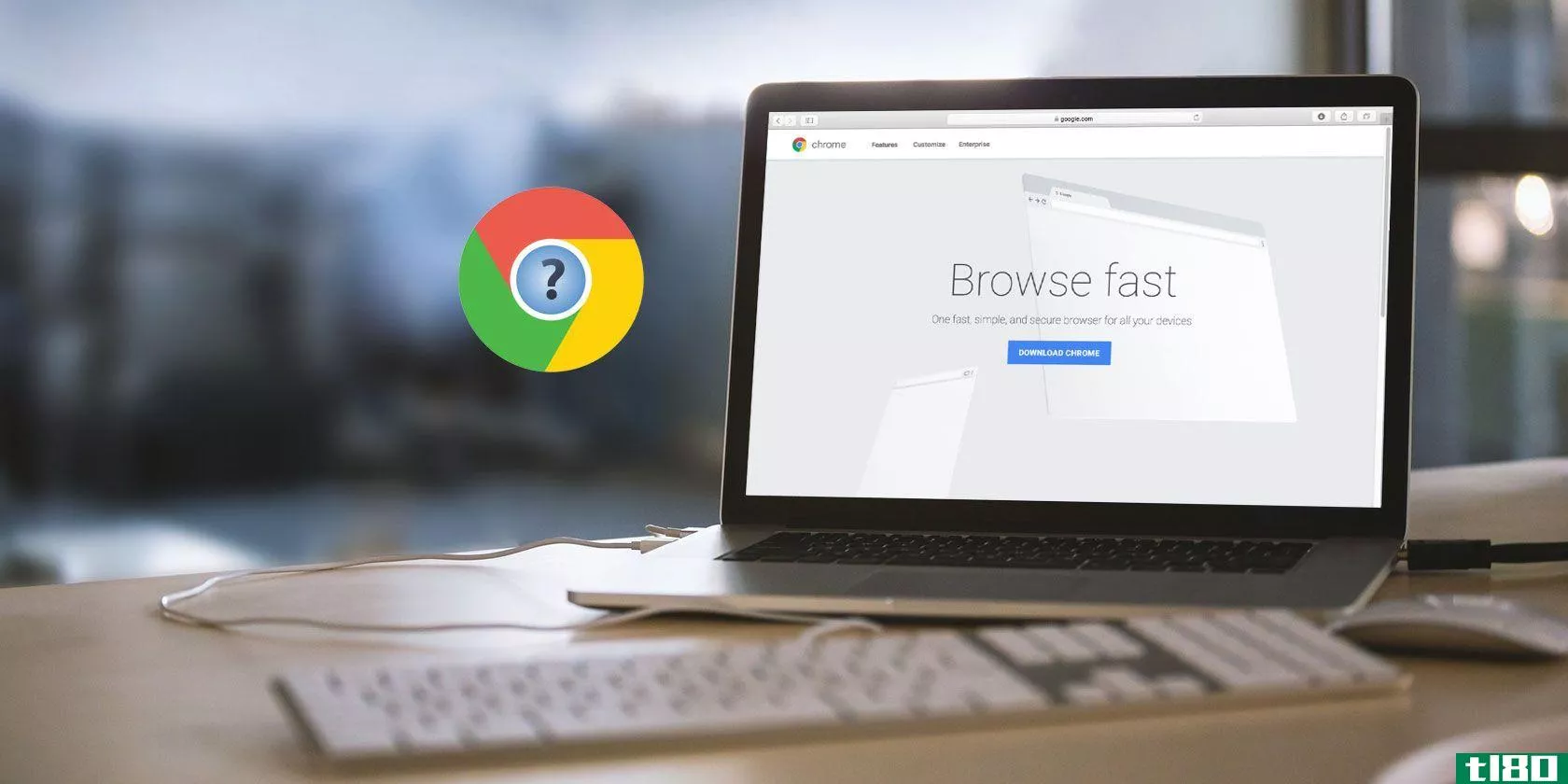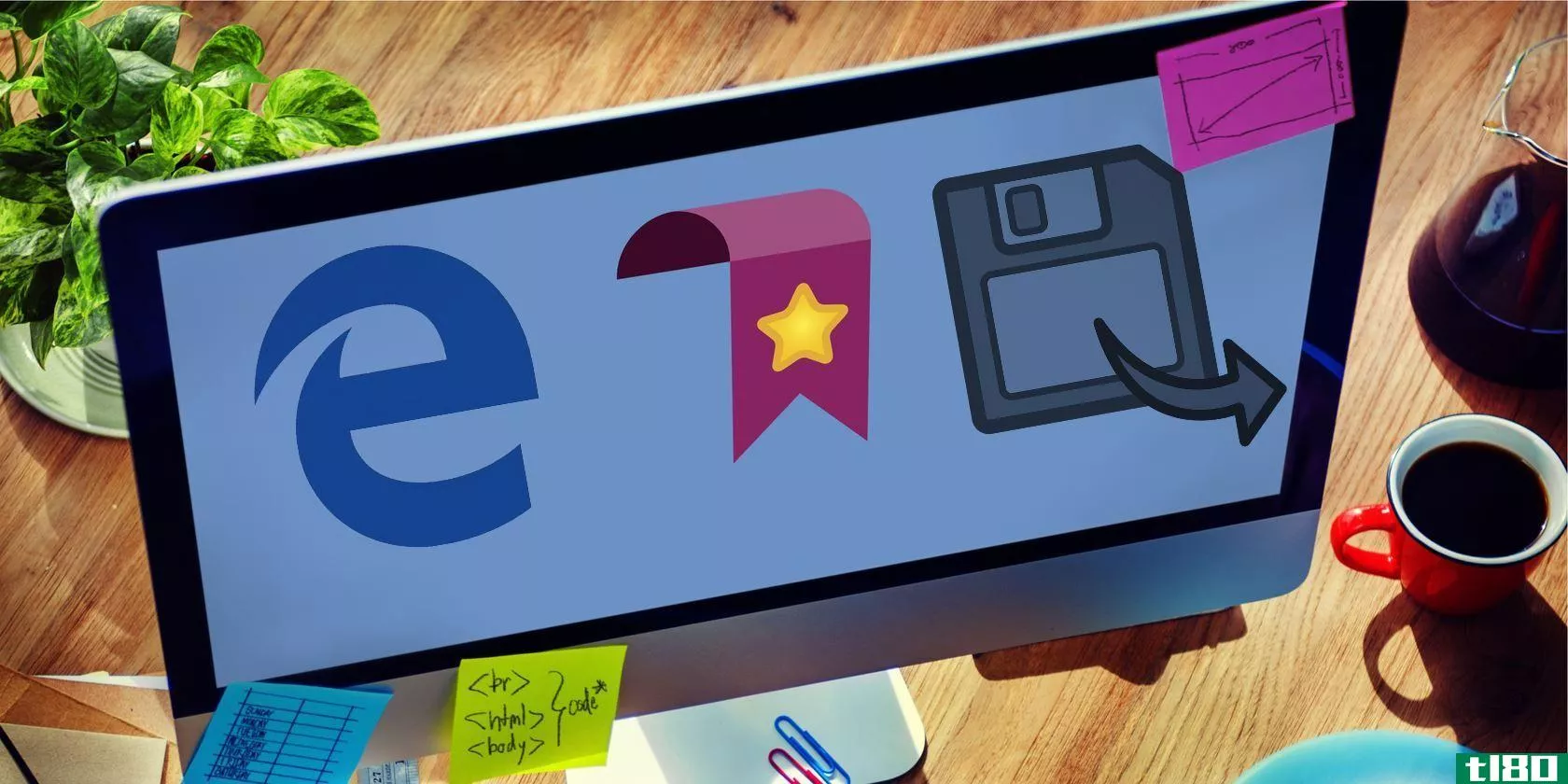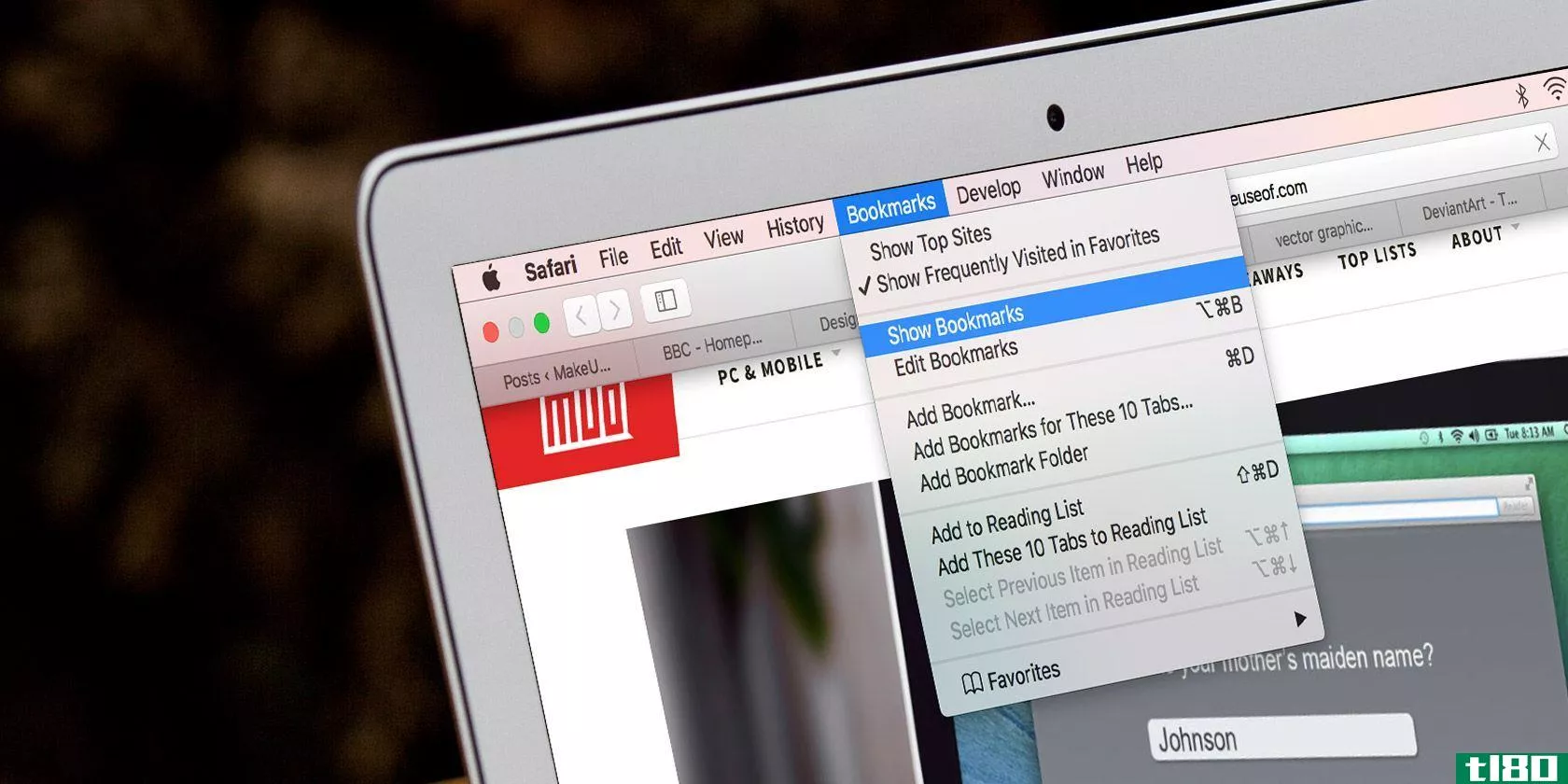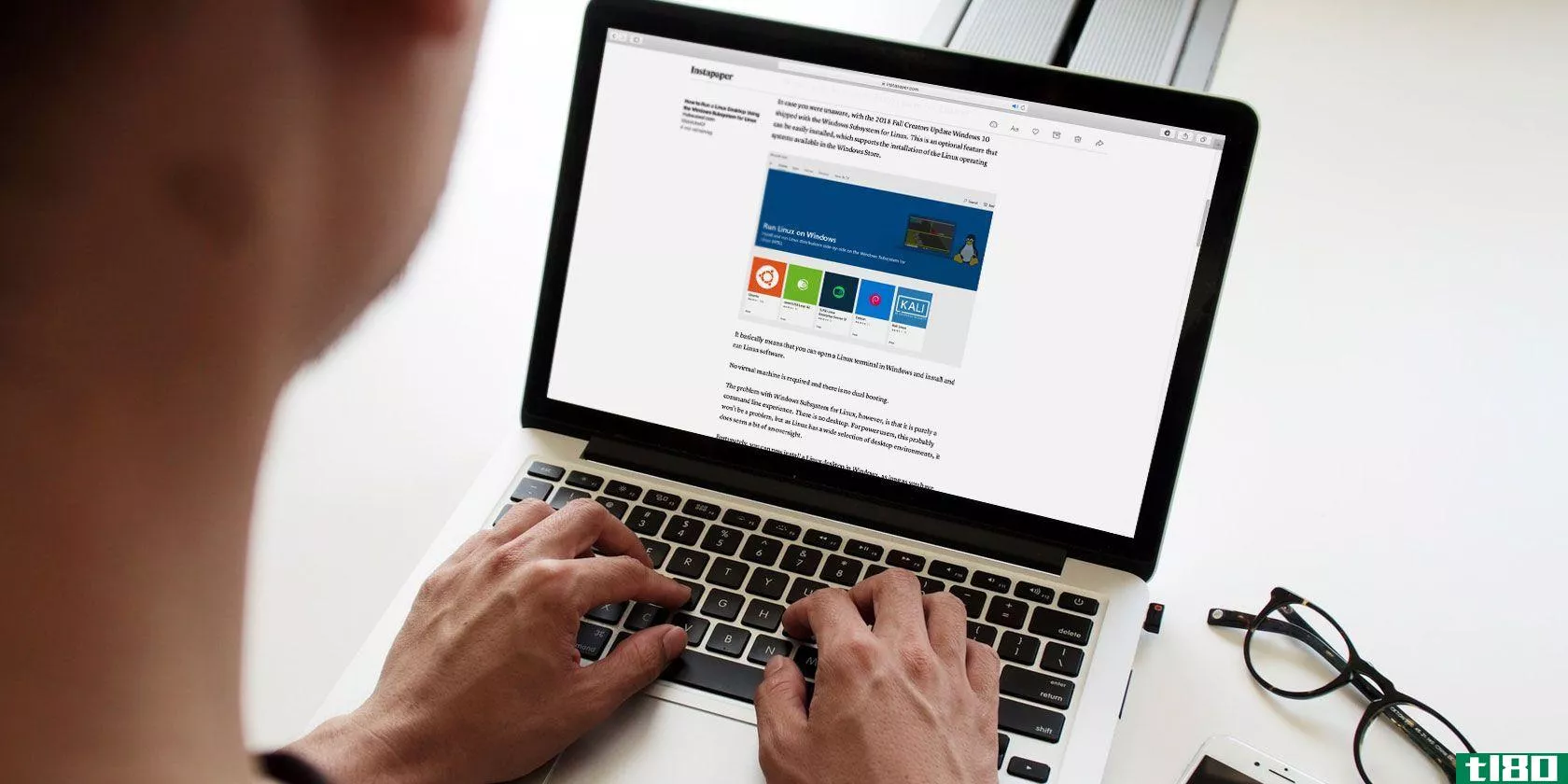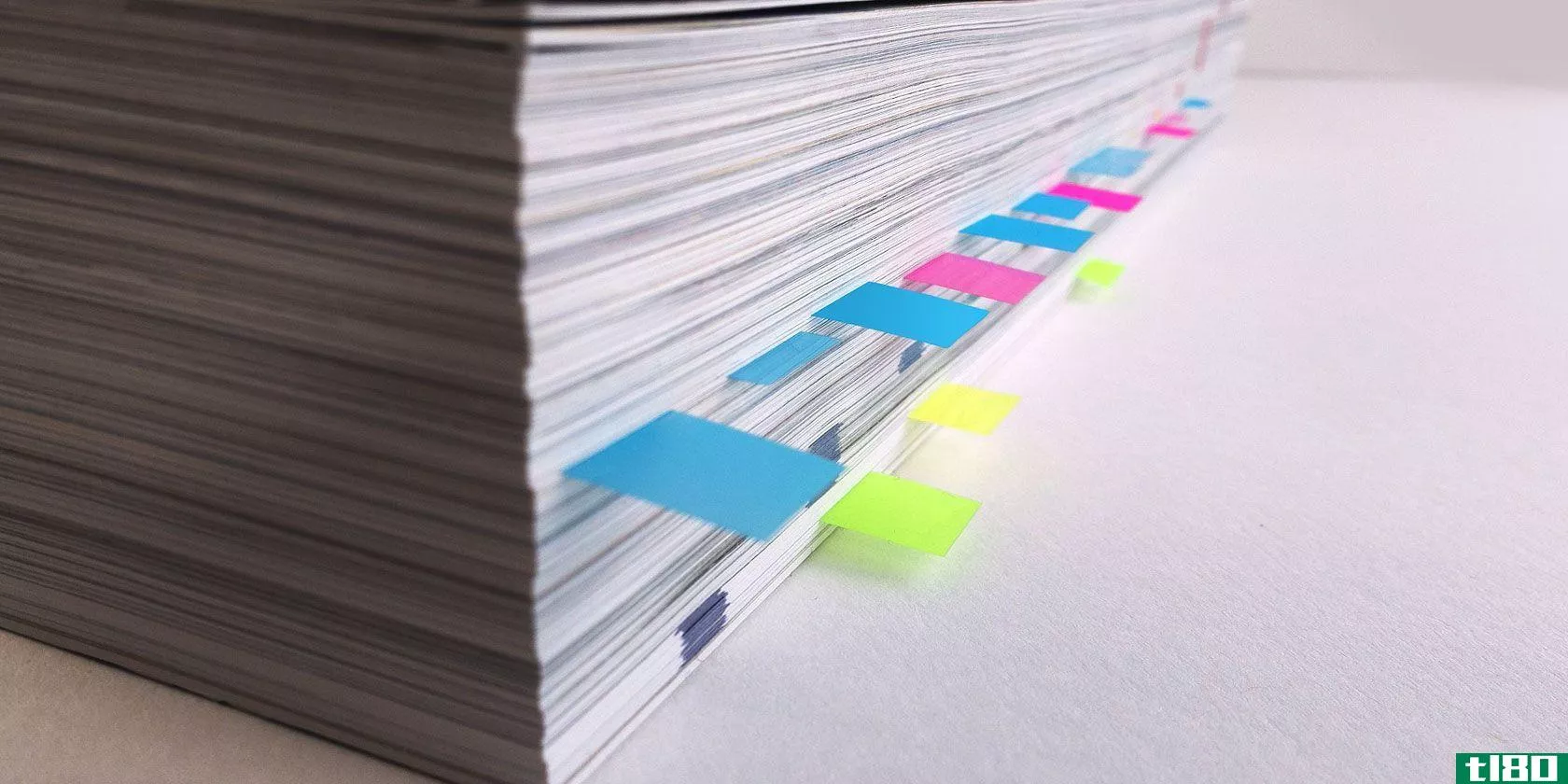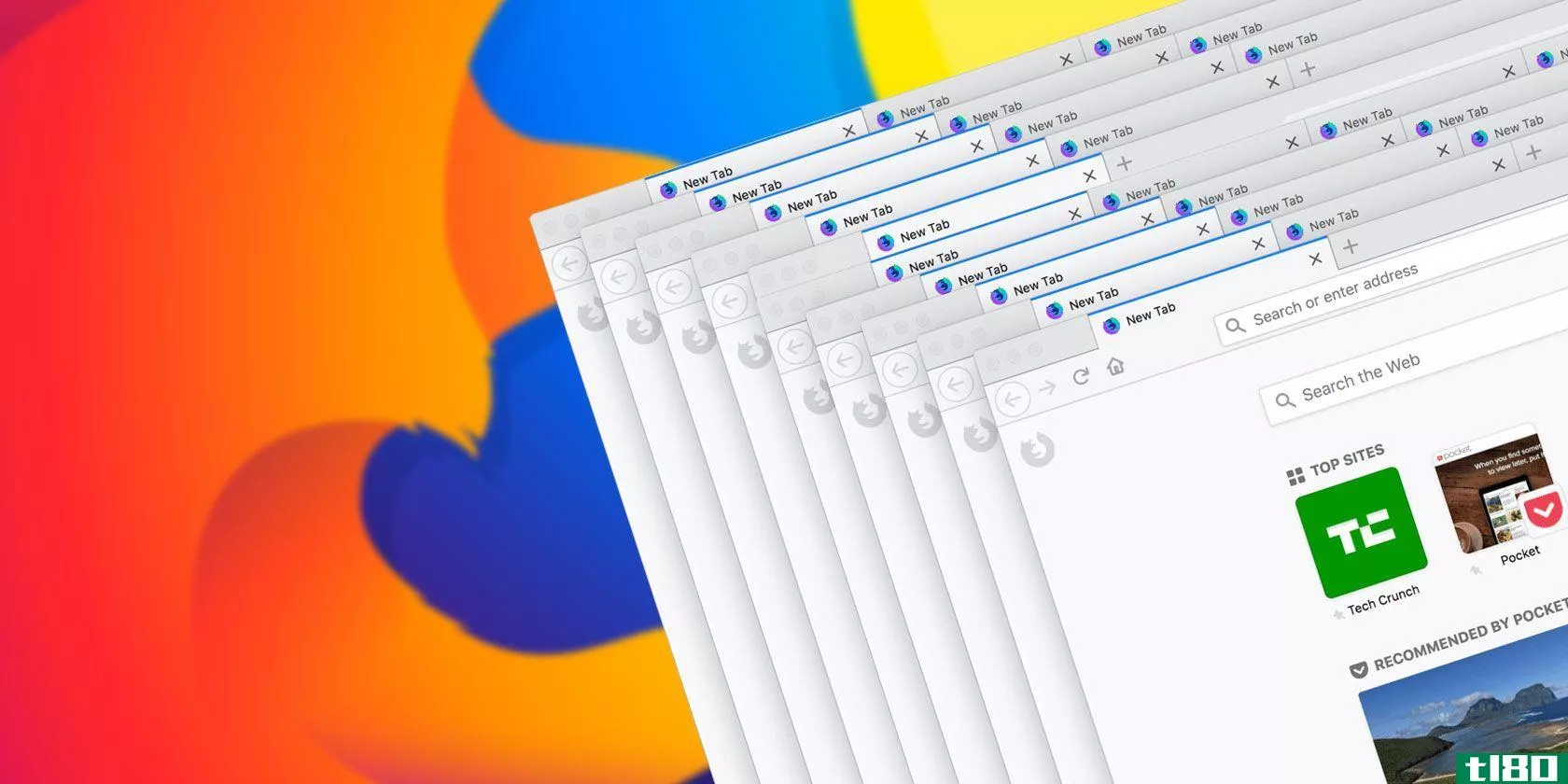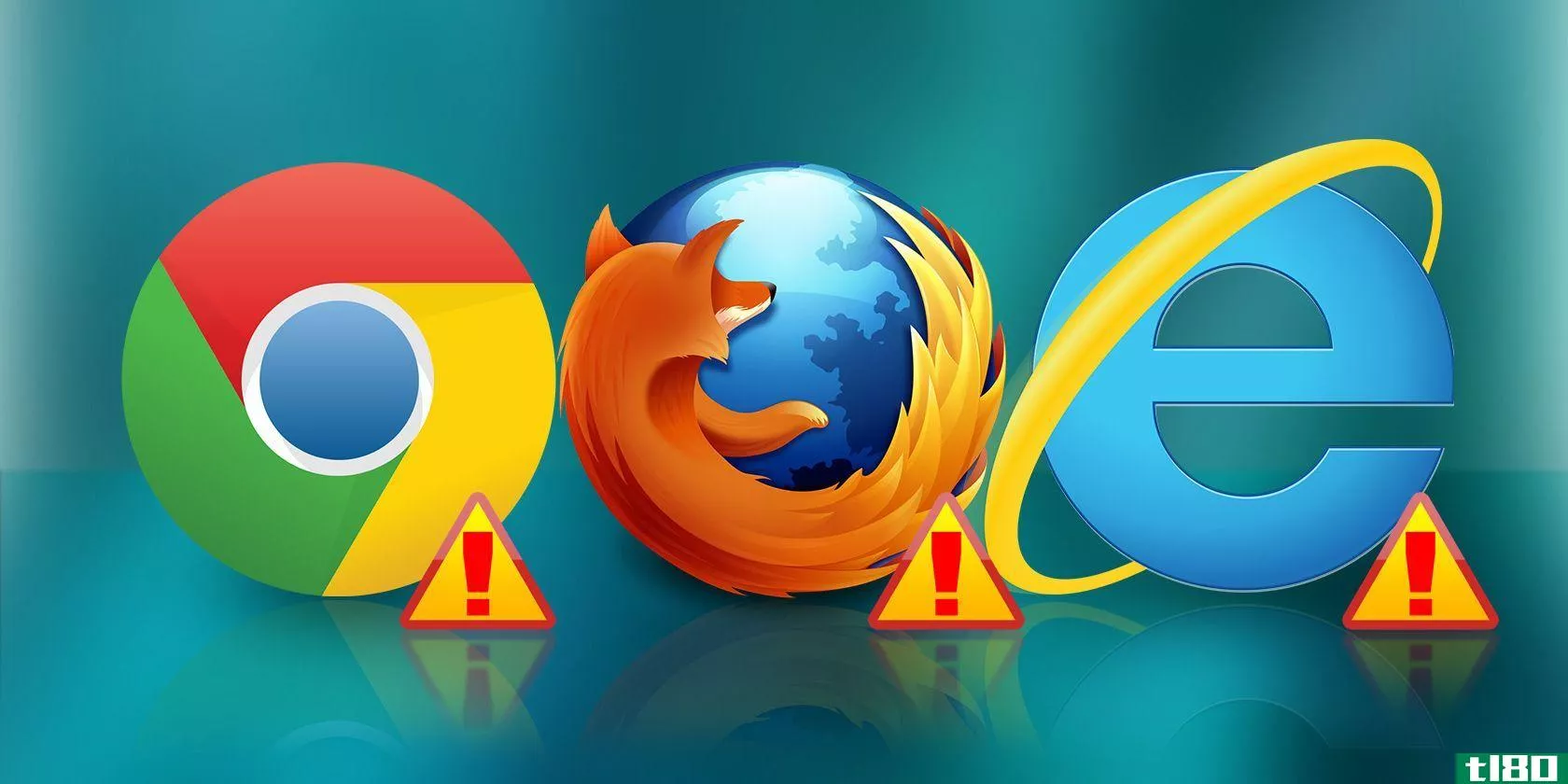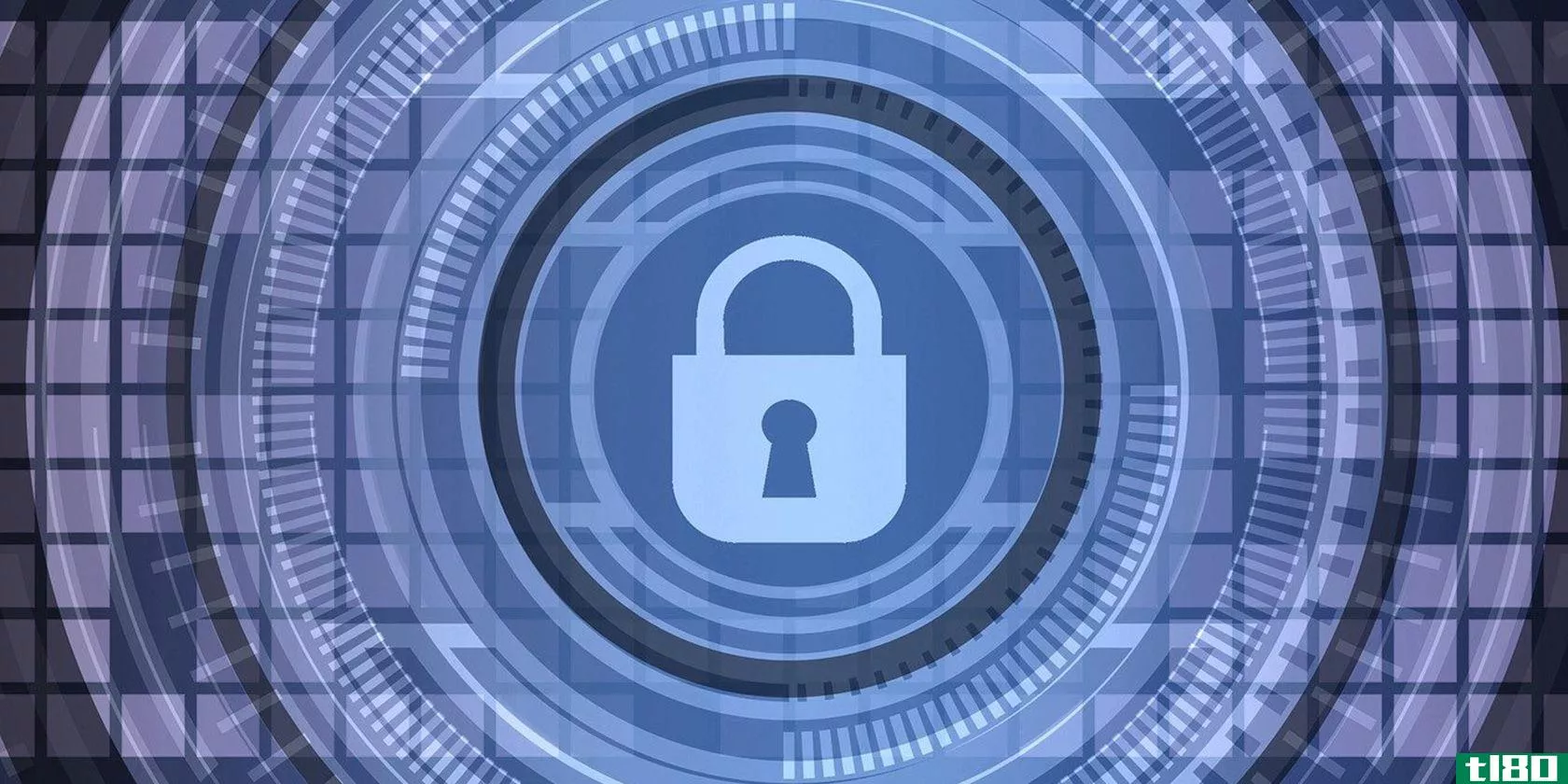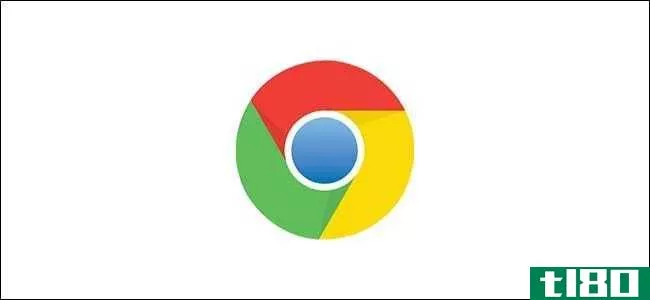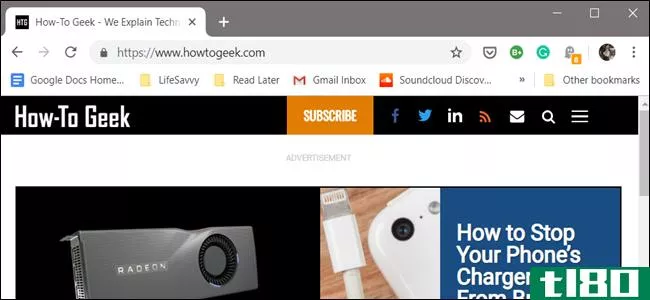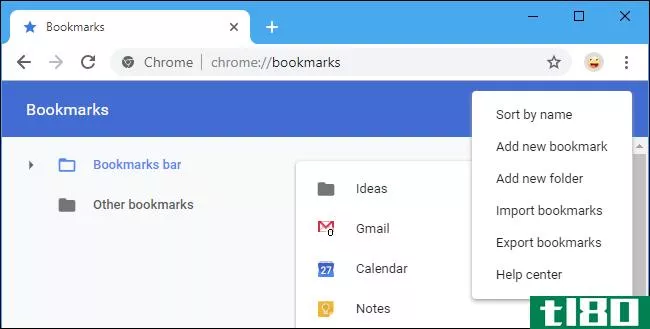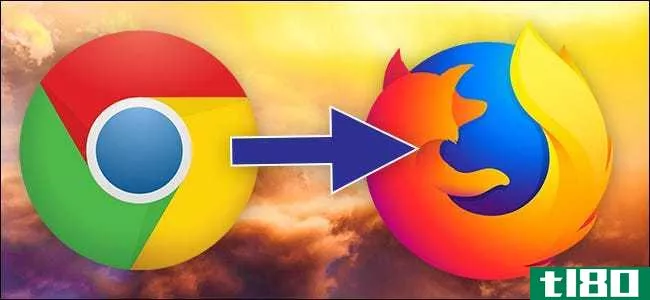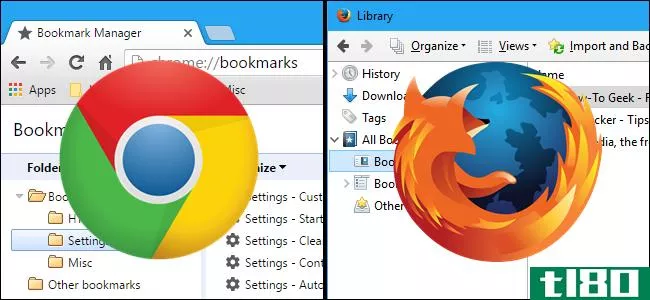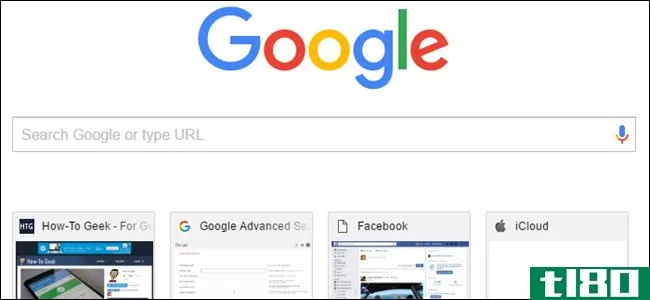如何备份和导出chrome书签的5个简单步骤
你保存的Chrome书签就像埋在鞋盒里的小零碎。链接意味着要经常访问或稍后访问。这些链接中的每一个对你来说都是宝贵的一角。这就是为什么导出Chrome书签并始终备份它们很重要的原因。
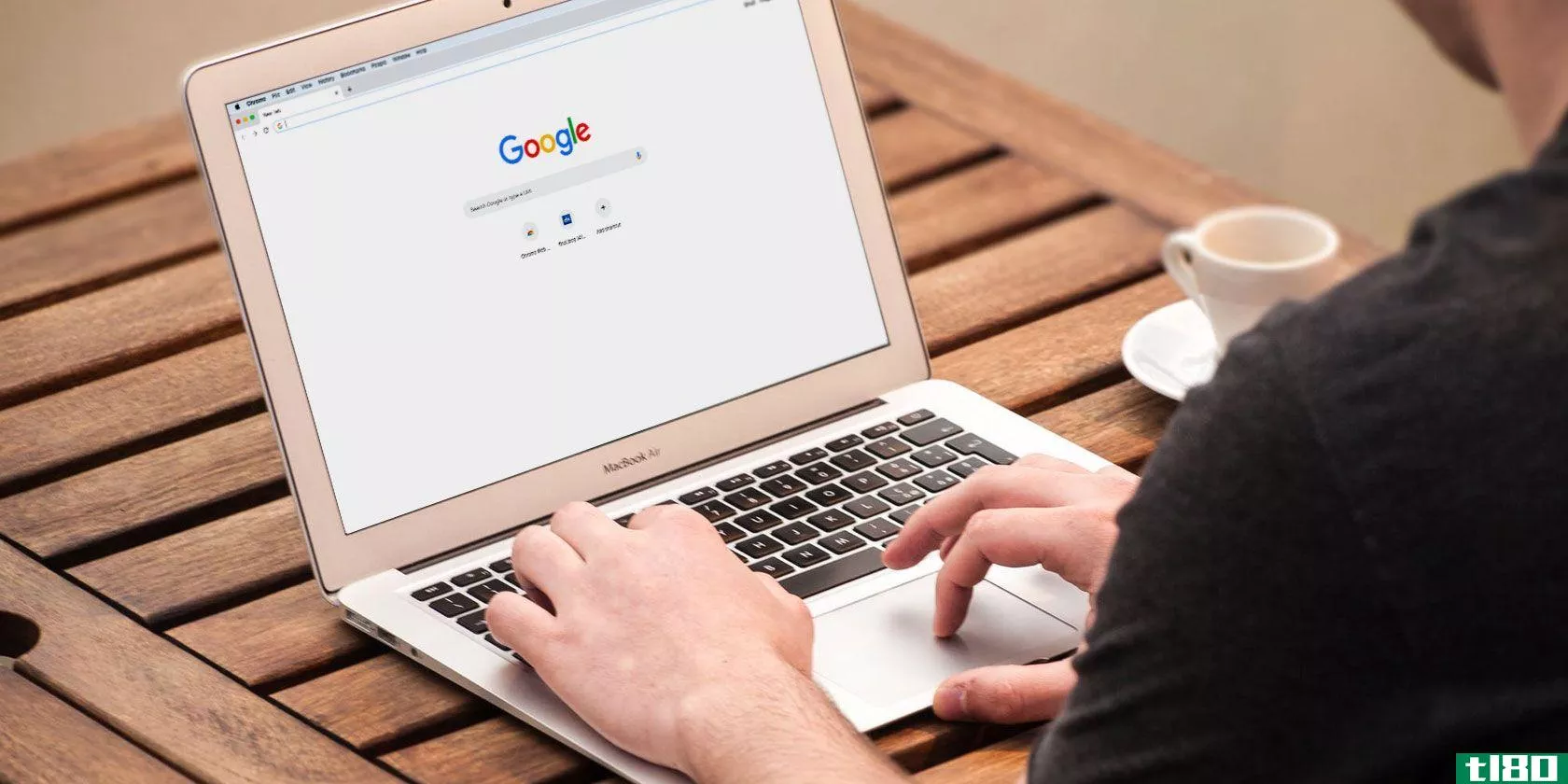
不幸总会发生。幸运的是,Chrome允许您将书签保存在一个HTML文件中,并且还可以跨设备自动同步书签。
让我们看看备份和导出Chrome书签是多么容易——手动和自动。
如何将chrome书签备份到html文件
Chrome可以很容易地创建书签的手动备份。它把它们都放在一个HTML文件中,你可以将其导入任何其他浏览器或其他Chrome配置文件。让我们通过五个简单的步骤。
第一步:启动Chrome。
第二步:点击Chrome自定义和控制按钮(右上角的三个点)。从菜单中选择“书签”>;“书签管理器”。或者,右键单击书签栏上可见的任何位置。
打开书签管理器的Chrome快捷方式是Ctrl+Shift+O。
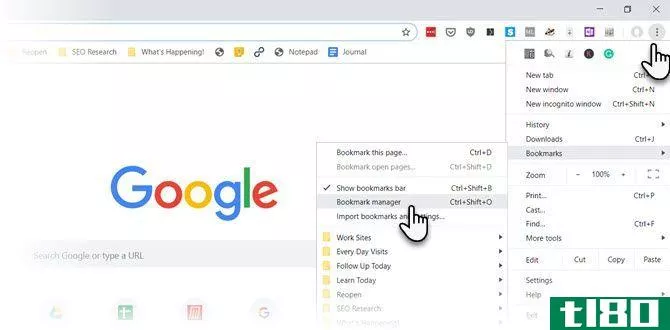
步骤3:在“书签管理器”窗口中,单击“组织”菜单按钮(右上角的三个点)。选择导出书签。
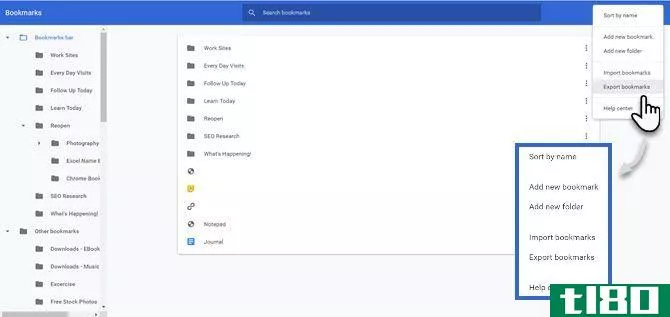
第四步:Chrome打开文件浏览器对话框,这样你就可以把书签保存为HTML文件。使用此文件可通过导入对话框屏幕将书签导入其他Chrome浏览器或任何其他浏览器。
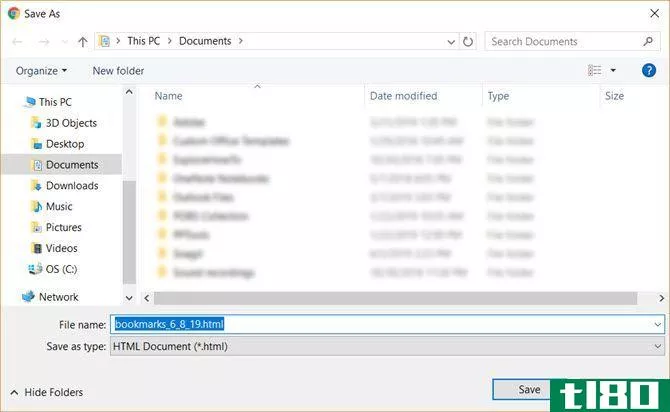
第五步:将这个Chrome书签HTML文件保存在指定的地方,比如Documents文件夹。你也可以直接将其导出到连接的闪存驱动器,或者将其保存到Dropbox或Google drive上的云中。
您也可以选择在导出书签之前组织书签,方法是在“书签管理器”的上述菜单中选择“按名称排序”。
从备份还原你的chrome书签
要还原书签,只需将它们从同一个书签管理器窗口导入浏览器即可。单击右上角的三个点,然后选择导入书签。
Chrome将显示“打开文件”对话框。转到书签HTML文件,选择它,然后单击“打开”导入书签。您的所有书签都将被检索。
如何从隐藏文件夹备份chrome书签
还有另一种方法可以手动备份你的Chrome书签。你只需要努力在你的WindowsPC或macOS中找到隐藏的文件夹。然后将书签文件从Chrome配置文件文件夹复制并粘贴到另一个安全位置。
按照以下步骤操作。
向下搜索到电脑上的“用户数据”文件夹。这是所有浏览器配置文件(包括书签、密码、扩展名和设置)的默认位置。
在Windows(Windows 10、8、7和Vista)中,默认位置为:
C:\Users\<Your_Username>\AppData\Local\Google\Chrome\User Data\Default在macOS中,默认位置为:
Users/<Your_Username>/Library/Application Support/Google/Chrome/Default对于这两种路径,请将用户名替换为您在计算机上使用的帐户名。
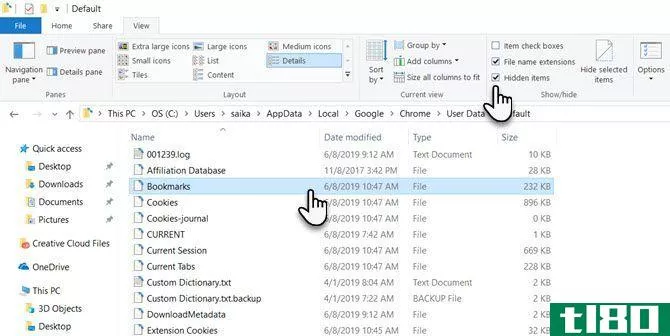
在Windows 10中手动备份Chrome书签的步骤:
- 关闭Chrome浏览器。
- 转到“文件资源管理器”并启用“隐藏项”视图。(您也可以从“文件夹选项”>;“视图”选项卡中执行此操作)
- 从Windows10中导航到上面提到的并显示在屏幕截图中的路径。
- 将书签文件复制并保存到其他位置。
- 若要还原,请从备份位置复制同一文件并将其粘贴到默认文件夹中。
如果你有多个Chrome配置文件呢?
如果你共享一台电脑,那么用自己的书签来维护单独的Chrome配置文件总是更好的。用户数据文件夹为您在Chrome中创建的每个配置文件都有一个文件夹。如果您只有一个配置文件,则该文件夹将被称为默认文件夹,如上所示。如果您有多个配置文件,文件夹将与配置文件名称一起列出。
什么是这个书签.bak文件(the bookmarks.bak file)?
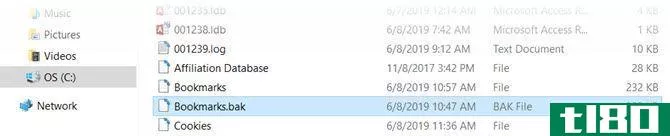
您还将注意到,同一位置有另一个名为“的文件”书签.bak". 这是Chrome上次打开浏览器时创建的常规书签文件的最新备份。每次启动浏览器的新会话时,它都会被覆盖。
如果您的书签文件因某种原因而消失或损坏,您可以从此备份文件中恢复所有保存的书签。只需删除“.bak”文件扩展名即可重命名备份文件。
如何跨设备同步chrome书签
你的Google帐户就像一个中心,可以在你的设备上同步你的书签和其他浏览器设置。如果您有多台计算机和Android或iOS设备,您不仅可以同步整个配置文件,还可以选择要包含或排除的内容。
步骤1:打开Chrome并单击More>;Settings。
第二步:登录你想与Chrome一起使用的Google帐户。
第三步:找人。点击小箭头,同步和谷歌服务。
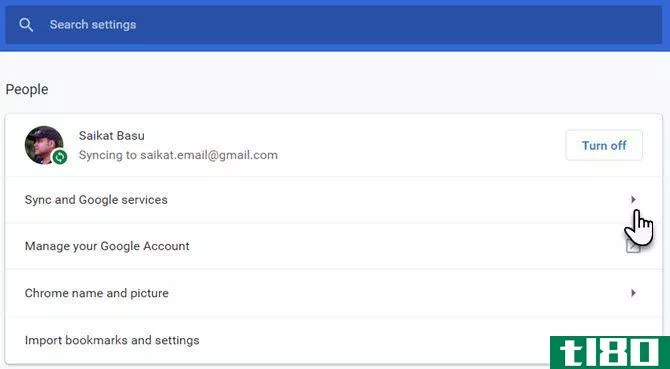
步骤4:在下一个屏幕中,单击“管理同步”的箭头。您还可以探索加密选项以增加安全性。
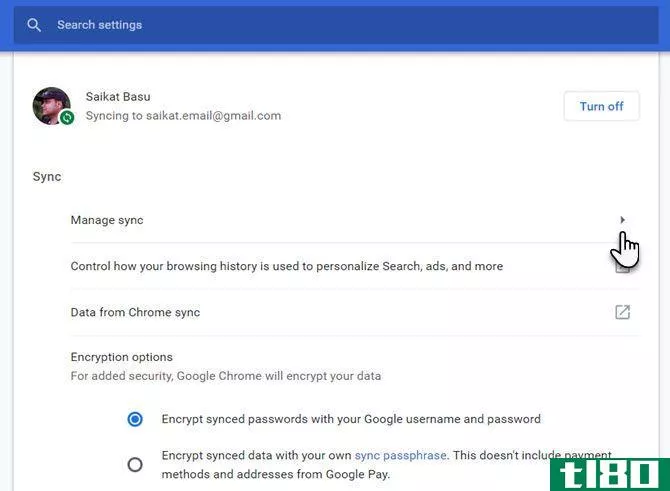
第5步:如果你想同步你的Chrome配置文件中的所有内容,那么保持sync everything开关处于启用状态。
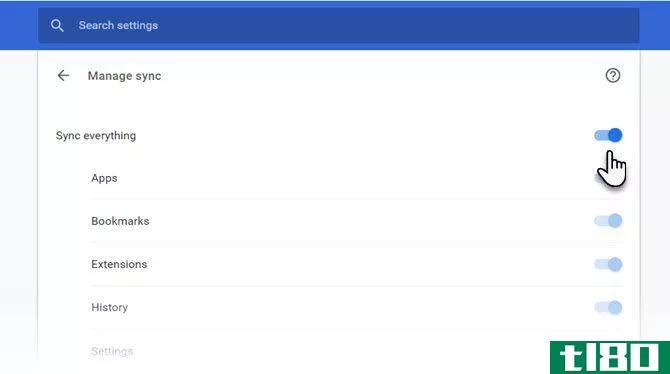
步骤6:要同步特定数据吗?关闭“同步所有内容”并进入列表以启用要同步的配置文件信息。
可以选择加密你的Chrome书签和其他同步数据。使用Google帐户的密码短语或自定义密码短语保护您的数据,以提高安全性。您需要在Chrome安装中输入相同的密码短语,以便将数据同步到所有设备。
如果您使用多个Chrome配置文件,那么您可以登录每个Chrome配置文件,并在设备和Google帐户之间保持所有数据的同步。即使您在一台设备中丢失了书签,也可以通过简单的同步来检索。
管理好你的chrome书签
点击“快乐手指”可以一次性删除你的整个链接库。浏览器或书签管理器中没有“撤消”按钮。当你没有书签的时候,你会意识到你是多么的想念它们(试试你身边没有书签的浏览器吧!)。
这就是为什么重要的是要知道如何保存你的书签在Chrome浏览器时,灾难来袭。您还可以使用跨浏览器书签工具,使书签在所有您喜爱的浏览器(如Chrome和Firefox)之间保持同步。
- 发表于 2021-03-18 23:40
- 阅读 ( 423 )
- 分类:互联网
你可能感兴趣的文章
谷歌chrome常见问题解答
... 无论您是对Chrome的选项菜单感兴趣,还是只想学习如何做一些特定的事情,这个常见问题解答都会有所帮助。让我们来回答一些关于使用googlechrome最常见的问题。 ...
- 发布于 2021-03-12 03:38
- 阅读 ( 289 )
如何在windows 10的edge中导出收藏夹
浏览器书签很容易失控。经过多年的网络使用,你可能有数百个书签,可能有几十个你从未使用过。不管你有多少个书签,丢失它们都不是一件有趣的事,因为你必须再次追踪它们并将它们设置得恰到好处。 ...
- 发布于 2021-03-15 15:50
- 阅读 ( 324 )
如何创建自己的私有自托管ReadItLater应用程序
... 让我们看看如何在计算机中创建Instapaper或Pocket的克隆,而不会丢失任何网页资源。 ...
- 发布于 2021-03-19 09:29
- 阅读 ( 289 )
如何在chrome、firefox和/或edge之间迁移书签
...书签的副本,还是想将它们转移到新的浏览器,下面介绍如何轻松地迁移它们。 ...
- 发布于 2021-03-24 17:09
- 阅读 ( 365 )